Entwicklungsumgebungen
Auf dieser Seite gibt es kleine Installationsanleitungen für die
Entwicklungsumgebungen, die vor allem für die Mikrocontroller genutzt werden.
Die Installation erfolgt mit Standardvorgaben, die Projektordner sind jedoch auf
einem separaten Windows-Laufwerk untergebracht (D:\Software.Etw\... usw...).
Dadurch gibt es zwar ab und zu Pfadprobleme, aber durch die Lösung dieser
Probleme ergibts sich nach und nach ein besseres Verständnis für die jeweilieg
Umgebung. Außerdem ist ein selbst erstelltes automatisiertes Backup der
Projektordner mit Bordmitteln einfach möglich.
Microsoft VisualStudio Code (VSCode)
Das Setup von VSCode ist in vielen Anleitungen bei Microsoft nachzulesen. Es erfolgt mit Standardeinstellungen. Interessant ist das Einbinden der Zusatzmodule. Hierzu unten einige Beispiele.
Platform IO unter VSCode
Zu den bereits installierten Paketen wird in VSCode das
Modul PlatformIO installiert, um die sehr gut verfügbaren und gut dokumentierten Arduino-Libraries für
MC-Projekte verwenden zu können. In der Testumgebung sind nun folgende Module in VS Code installiert:
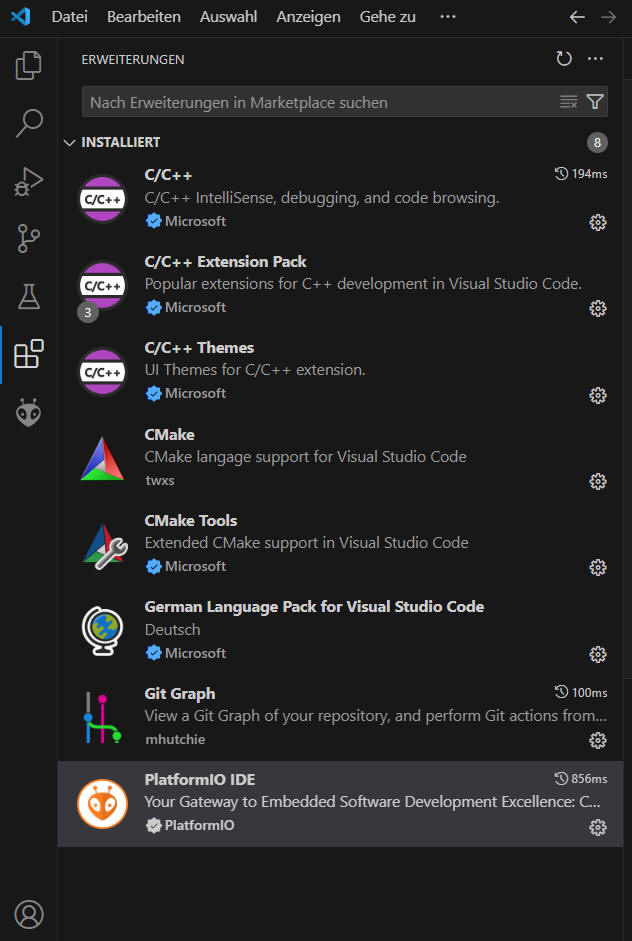
Im folgenden Abschnitt werden die wichtigsten Schritte zum Anlegen des neuen Projekts am Beispiel der ESP32MCU dargestellt und kurz kommentiert.
Neues Projekt...
Unter dem PlatformIO-Icon wird mit Hilfe des Assistenten
ein neues Projekt angelegt.

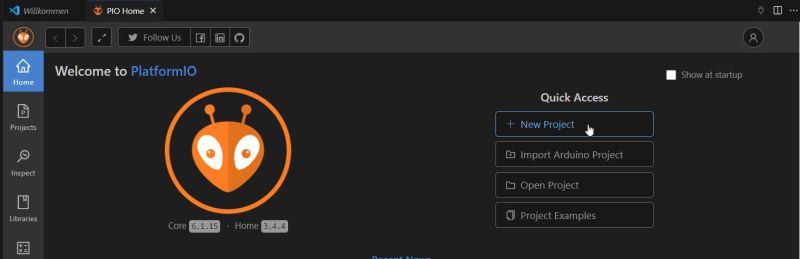
Der Project-Wizard fordert die Eingabe von Projektname,
Board und Framework.
Wenn ein abweichender Pfad gewählt wird, muss beachtet
werden, dass an den ausgewählten Pfad automatisch noch das Verzeichnis des
Projektnamens angehängt wird!
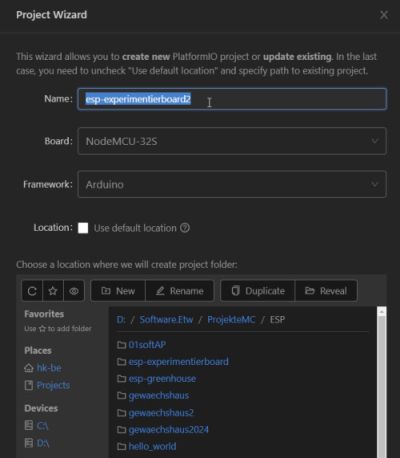
Als Ergebnis öffnet sich der Arbeits-Projektordner mit den
Standardverzeichnissen und -dateien.
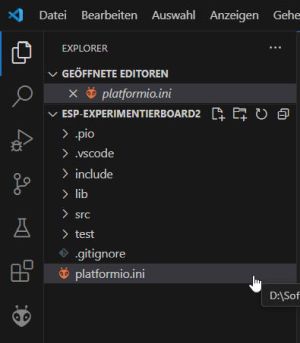
Verzeichnisse
-
.pio: Verzeichnis mit dem build-Ordner und dem libdeps-Ordner (für eingebundene Libraries).
-
.vscode: Verzeichnis mit Konfigurationsdateien im json-Format
-
include: Verzeichnis für eigene Header-Dateien
-
lib: Verzeichnis für projektspezifische private Libraries. Die Libraries können dann mit #include <xyz.h> eingebunden werden.
-
src: Verzeichnis für die Quellcode-Dateien (.c oder .cpp)
-
test: Verzeichnis für Projekttestst
Dateien
-
.gitignore: Datei mit Einträgen, die von einer Synchronisierung mit der GIT-Versionsverwaltung ignoriert werden sollen
-
.platform.ini: Projekt-Konfigurationsdatei - hier werden Infos zu Board, Plattform, Framework und Libraries gespeichert
git-Versionsverwaltung aktivieren
Es ist sinnvoll, für ein Softwareprojekt eine intelligente Versionsverwaltung zu aktivieren. Hierzu bietet sich die Git-Quellcodeverwaltung an. Eine Veröffentlichung unter Github ist möglich, wenn bereits ein Github-Konto besteht.
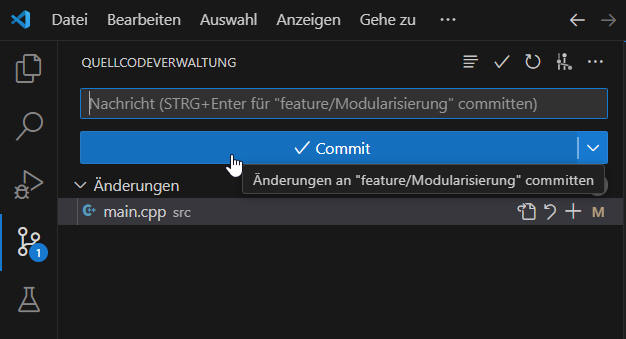
Es ist möglich, entweder ein privates oder ein
öffentliches GitHub repository zu erzeugen:
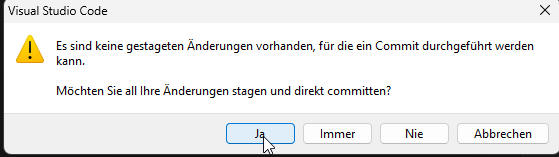
Zunächst wird ein main-Branch erstellt, der in der
Fußzeile von VS-Code angezeigt wird.
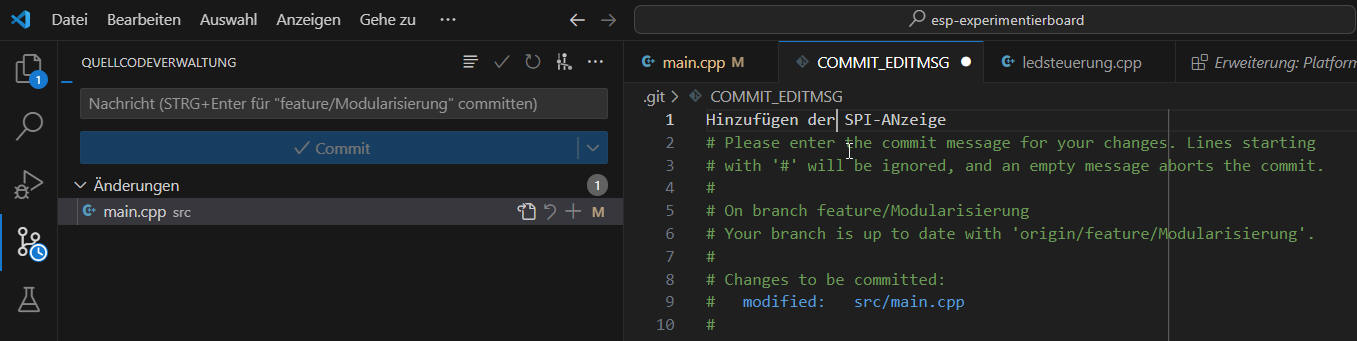
Um diesen "Ur-Branch" zu erhalten, wird daraus ein neuer
Branch ("Zweig") erstellt.
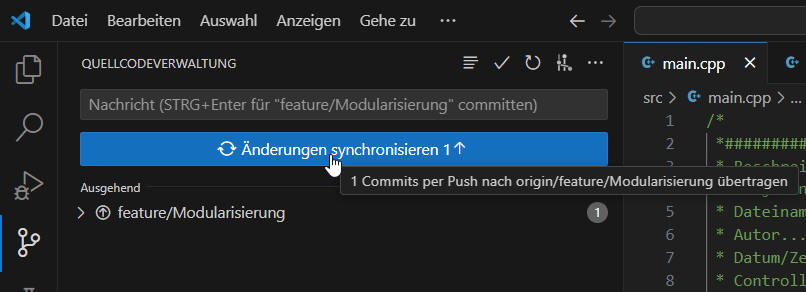

Der neue Branch erhält hier den Namen
feature/eaGrundfunktionen:

Nun wird der neue Branch veröffentlicht:
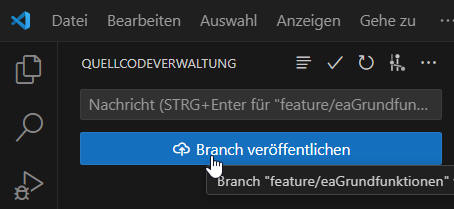
Software-Entwicklungsstufen mit GitGraph verwalten
Das Modul GitGraph kann die bestehenden
Software-Entwicklungsstufen anzeigen:

Werden im Projekt Sofwareänderungen durchgeführt,
sollten diese regelmäßig mit der Versionsverwaltung synchronisiert werden.
Hierzu wird ein Commit angestoßen:
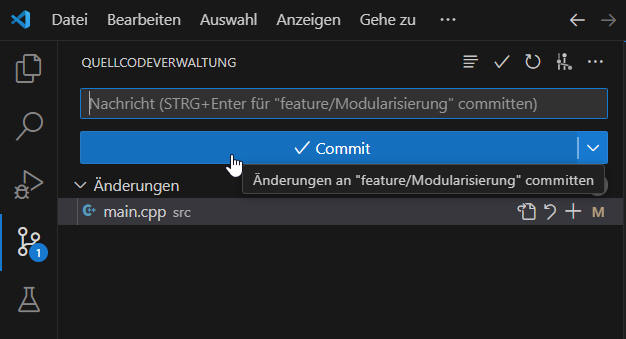
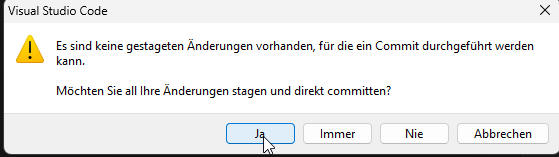
Damit werden die Quellcodeänderungen an den aktiven Branch
commitet. Bevor der Vorgang abgeschlossen wird, muss eine Commit-Meldung
eingetragen werden.
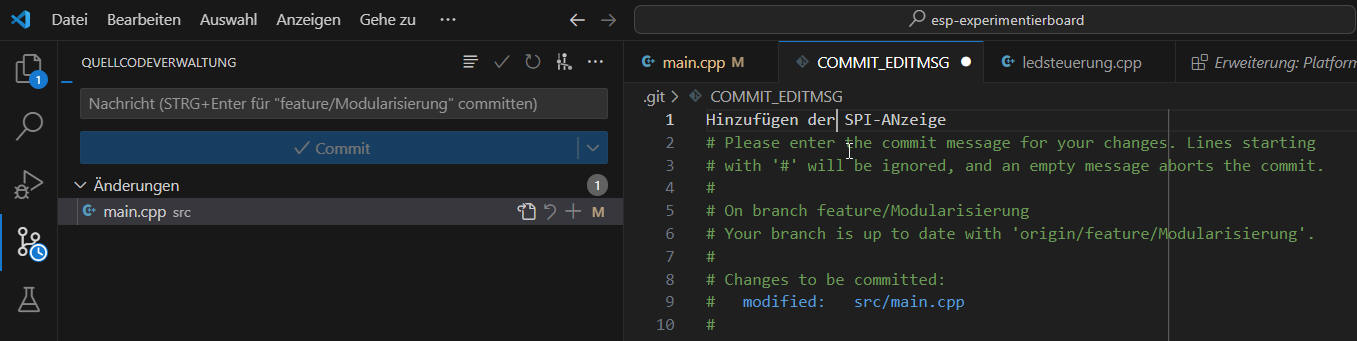
Wenn die Änderungen synchronisiert werden, erfolgt die
Übertragung in das Git-Repository.
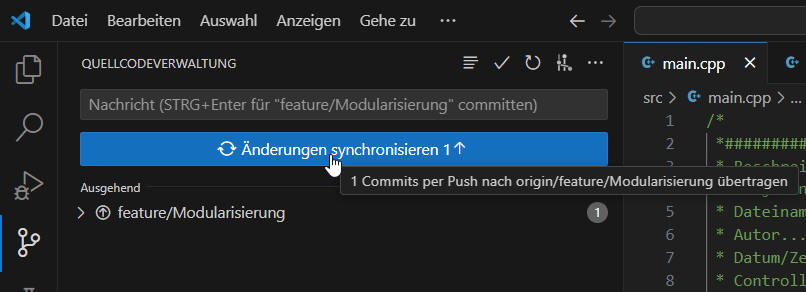
GitGraph zeigt die erstellten Softwareversionen an - bei
Bedarf kann auf eine beliebige Version zurückgekehrt werden.

